デスクトップ上の長さを確認するのに便利な無料ツール!
そもそもなんでデスクトップ上で長さを確認するの?
そんな風にお思いの方もいらっしゃるかと思いますが。
特に私のような画像を使用する人には地味に
便利なんですよ・・・長さを図るのって。
その理由とは?
ブンブン定規が必要になった状況はこんな感じですた
このツールが役立つのはいつか?こんな状況ですかね(;´Д`)
お知り合いの方にいるんですよ、こういう事が苦手な人(笑)

小難しい顔してなんかあった?
どれ殴っとけばいい?( *´艸`)
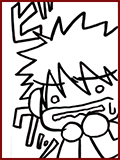

・・・怒らせなきゃさすがに殴らないよ?
(ΦωΦ)フフフ…
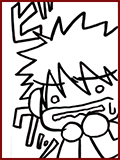

実はねブログのヘッダーを文字だけってそっけないし・・・
画像にしようと思ったんだよね。
でもわたし絵が描けんじゃない?
どうせならプロに頼もうかなって思って連絡したんだけど
「ヘッダーのサイズは縦と横はなんですか?」
って言われちゃったんだけど…よくよく考えたら目の前の机の上の
紙じゃないんだしものさしで測れないじゃん?
どーするかなーと思ってね
成敗するのは構わないけどね
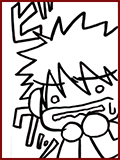

そうね、サイズがわからないと作ってくれる人も
どんなサイズで作ったら言いかわからないものね。
適当に作ったらブログの横幅とヘッダーのサイズが
合わなくてちぐはぐになったりするし・・・
見た目もやっぱり大事だし。
何よりヘッダーは見た目の印象が強いから、
しっかりサイズは確認して作ったほうがいいね。
一応サイトやワードプレスブログもサイズの確認は
出来るんだけど・・・その辺にあまり詳しくない人は
なかなか難しいかな・・・。
そして袋叩きの許可が出た(笑)

ものさし当てて測るわけじゃないだろうし
どうしたもんかと思ってたんだよね。

知ってた方が便利な事は多々あるけど。
知らなくてもヘッダーのサイズを調べる方法はあるし。
簡単だから大丈夫!

私にも出来る奴?

現実で長さを測るものさしってあるじゃない?
定規でもいいけど~
その定規がデスクトップで使えるツールがあるの。
長さの表示もパソコンの表示単位の
ピクセルでわかるから便利だよ。
ツールのインストール方法も説明するから
一つずつやってみてね!

テンプレートだけではないんですけど、サイズ必要ですよ
デスクトップで長さを図る必要なんてあるの?
そんな風に思っていらっしゃるあなた!
まあ、現実世界にはものさしありますし。
なんとかしようと思えば出来ますが。
例えばですね。
新しく購入したワードプレスのテーマや、
ブログやサイトのテンプレート。
私はまずヘッダーを自作するタイプです。
だって絵も描けますし、写真も好きですから素材もあります。
自作するんですよ、ヘッダーを。
人と同じものを使うの好きじゃないし。
まあそもそも絵を書くのが好きなので。
で、まず確認するのはヘッダーの長さ。
それと高さです。
ヘッダーとはブログやサイトの一番上にあるもの。
うちのサイトで言えばこの部分。
シリウスの場合は(このブログです)
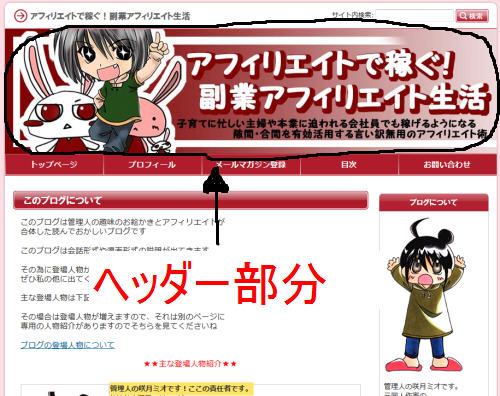
ワードプレスの場合は(私のゲームブログです)
※今はこのブログと合併してありませんが

黒で囲んでいる部分がヘッダーです
私は画像を入れていますが、文字だけの場合もあります。
このヘッダーに画像を入れる場合は横幅を確認して
それに合わせたサイズで画像を作るんですが。
そのサイズを知るためにあれこれ調べる必要があるんですよね。
でもこのものさしがあれば、いちいち調べなくても
この無料ツールを呼び出して幅を計りたい場所に並べて
確認するだけで簡単に出来ます(´∀`)
ちなみに。縦の長さも計れますよ。
特にあまりテンプレートやワードプレスのテーマなど。
カスタマイズに詳しくない難しい事はやりたくない方がさっとサイズを
知るには一番簡単な方法です。
ブンブン定規のインストール手順
まずは無料ツールをダウンロードしましょう!
⇒ダウンロードはこちらから(別窓開きます)
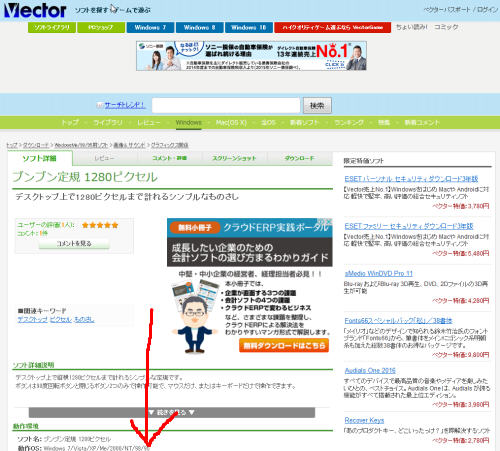
これがダウンロード用のページです。
ベクターさんいつもお世話になってます(・∀・)
少し下のほうにダウンロード用のボタンがありますよ
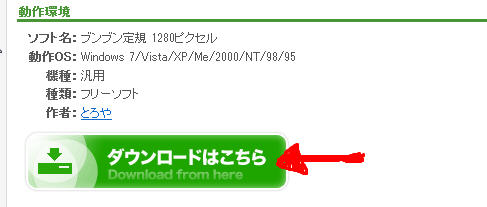
「ダウンロードはこちら」のボタンをぽちっと!
ちなみに、このツールはウインドウズ10には
対応確認はされていないみたいですね。
私はウインドウズ7なので大丈夫!

ダウンロード用のページに移動しました
さっきのはツールの詳細を説明したページですね
そういやすぐ上に「タブ」がいくつかあります
ソフト詳細・レビュー・コメント・・・など。
その中のダウンロードのタブに移動したんですね。
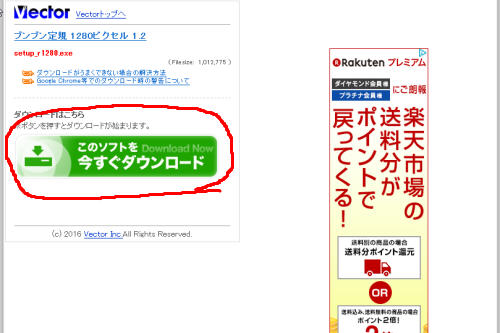
ボタンをクリックするとようやくダウンロード用の
ボタンにたどり着きました(;´Д`)
「このソフトを今すぐダウンロード」
というボタンを押すとツールのダウンロードが始まりますよ。
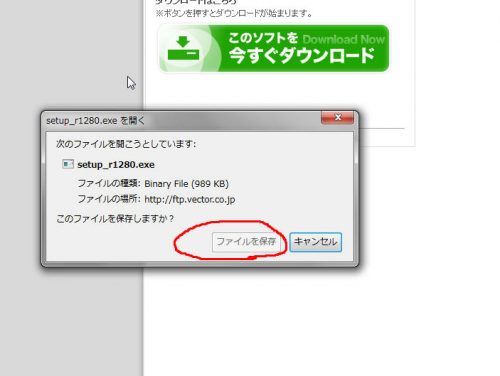
ダウンロードを開始するかどうかの問いかけの
メッセージが出てきました。
「ファイルを保存」
を選ぶと、ダウンロードしたプログラムをどこに置くか
聞かれますのでわかりやすいところを選びましょう。
私はこの手の物はとりあえずデスクトップに置きます。
必要ならその後バックアップとして他の場所に移動します。
どこに置いたかわからなくなるのが一番困りますからね。
あまりよくわからない人はわかりやすいデスクトップにおきましょう。
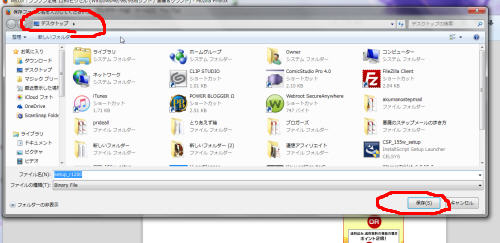
右上のデスクトップを確認して右下の保存を押します。
もちろん他の場所でもいいんですよ(笑)
私は手っ取り早くとここに保存してしまうだけです。

この通りデスクトップに先ほどダウンロードした
プログラムが保存されましたので、
これをダブルクリックします。

ダブルクリックするとプログラムをインストールする
場所を聞かれます。
基本的にはそのままOKで大丈夫です
こだわりある人は変更しますが、私はない(笑)
ちなみに、ウイルスソフトを入れていると
インストールしても大丈夫か問いかけてきます。
びっくりしないでくださいねw
初めて出た時にはびっくりするものですが。
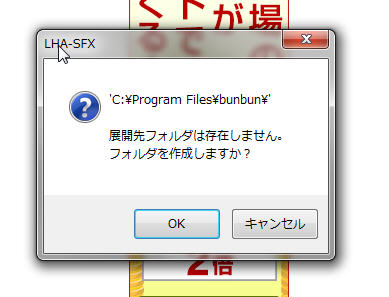
プログラムをインストールする場所は
当たり前ですが最初はフォルダがないので新たに
フォルダを作っていいか聞かれますのでOKを押します
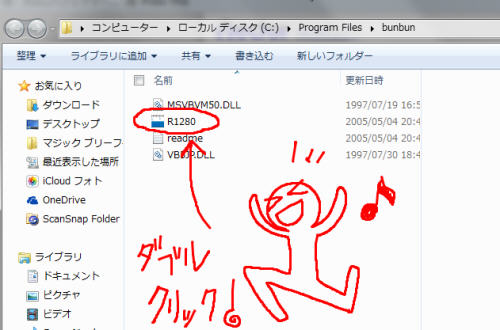
インストールが無事終わりました
赤丸をつけてあるものをダブルクリックすると
ものさしが出現します(笑)
ほら
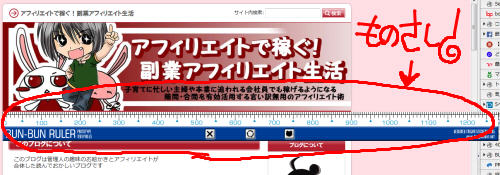
ものさしの青い部分に三つボタンがあります。
真ん中が方向を変えられるボタンです
たて向きになりました
この定規を計りたい場所に持って言ってサイズを測り
丁度良いサイズで画像を作成できますね
ワーイヽ(゚∀゚)メ(゚∀゚)メ(゚∀゚)ノワーイ
地味に便利です♪
この定規で測ってみるとこのブログのヘッダー画像は
ぴったり900ピクセルという事になります。
テンプレートの設定から調べて作ったんで、丁度です。
いちいちテンプレートからサイズを調べなくても
この定規があれば簡単にサイズを測ることが可能です。
何より現実世界のセントとかミリではなく、
ピクセル表示なのがうれしい所です。
まあじゃないと意味がないが(笑)
ちなみにサイズを測るとサイドバーの全身バージョンの
アバターは横のサイズは150ピクセルでございました。
要らない情報(笑)
ちなみに、左端のバッテンでツールは終了しますよ
ちなみに、このツールはほかのツールのように
デスクトップに自動的にショートカットを作らないんですね。
それなら呼び出しやすいようにショートカットを出しましょうか。
最後にツールをインストールしたフォルダが表示されました。
さっきのダブルクリックと赤丸をつけたプログラムです
このプログラムを一度ぽちっとクリックします
プログラム名の真上でマウスの右のボタンを押すと
メニューがずらりと出てきます
その中のショートカットを作成するという項目を選びます
インストールした場所によってはこんなメッセージが出ます
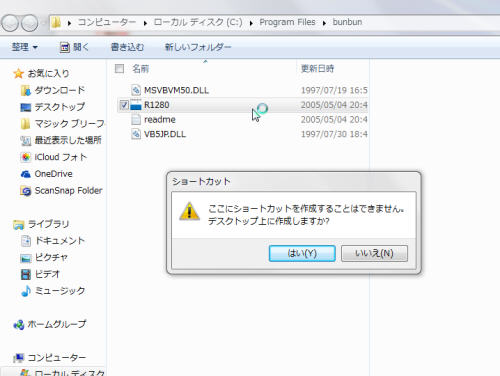
私がこのツールを入れた場所には直接ショートカットが
作れないのでデスクトップに作成するか聞かれたんですね
もちろん「はい」を選びます

はい、ショートカットの出来上がりです
そのショートカットをダブルクリックしたら起動します
お疲れ様でした♪
画像を多用してサイズを調整したい私には便利なツールです
ブンブン定規のインストール手順の説明でした!
スポンサードリンク
